由于Java程序及Android模拟器在Linux系统环境下的运行性能更好,所以在Linux系统下进行Android开发更加快速高效,本文以64位Linux系统(ArchLinux_x86_64)为例,演示Linux系统下Android开发环境的配置.
安装前的准备
本文是以安装好eclipse和java环境下进行Android环境搭建的,请先安装Java和Eclipse,Archlinux可以用下面的命令安装:
由于eclipse会依赖jre,在安装时会提示有两个包提供了jre,一个是oracle的,一个是openjdk,安装哪个都无所谓,这里笔者选择的是openjdk.(其它版本的Linux系统也一定会提供这个包,只是安装命令不同).
Android模拟器安装
Android-sdk已经在ArchLinux的AUR源中了,所以开启AUR的用户可以用下面的命令安装:
如果没有开启AUR或者是其它版本的Linux,可以在Android官网下载对应系统架构的sdk.
下面是下载与更新Android开发环境,因为要更新的文件在Google的服务器上,受到GFW的影响可能会连接失败,所以先来设置代理.(或者开启VPN)
点击Tools菜单,选择Options选项,填写代理服务器地址,这里以Goagent为例,地址为127.0.0.1,端口为8087.
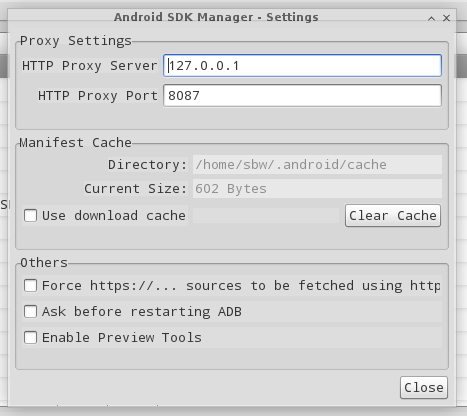
设置好代理后,选择Tools,Extras和需要的Android版本,点击右下角的Intall packages下载.(这里选择的为Android 4.3)
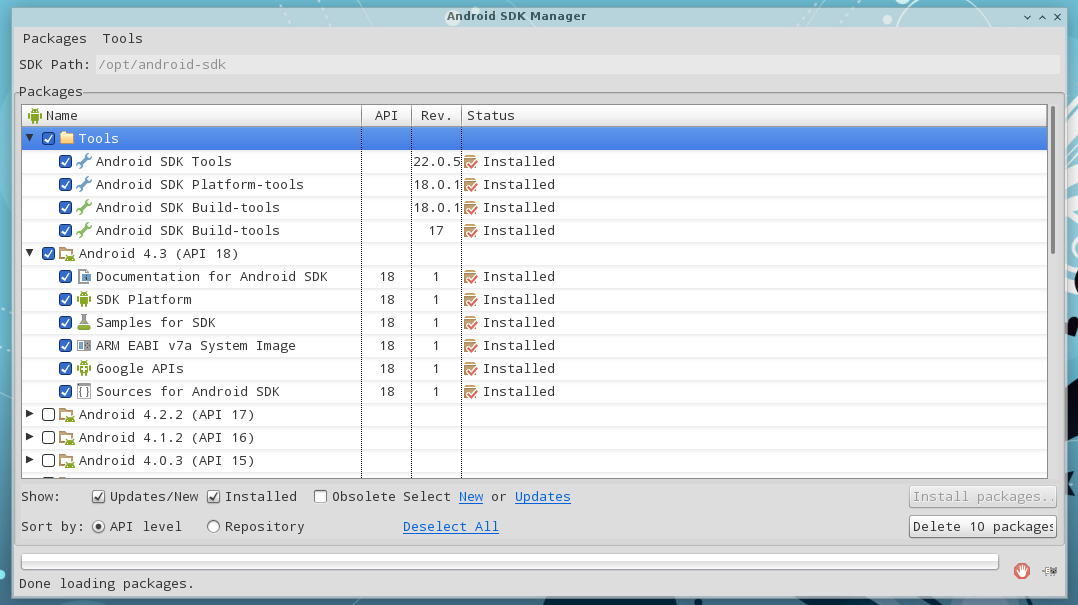
Android sdk Manager会提示要求同意协议
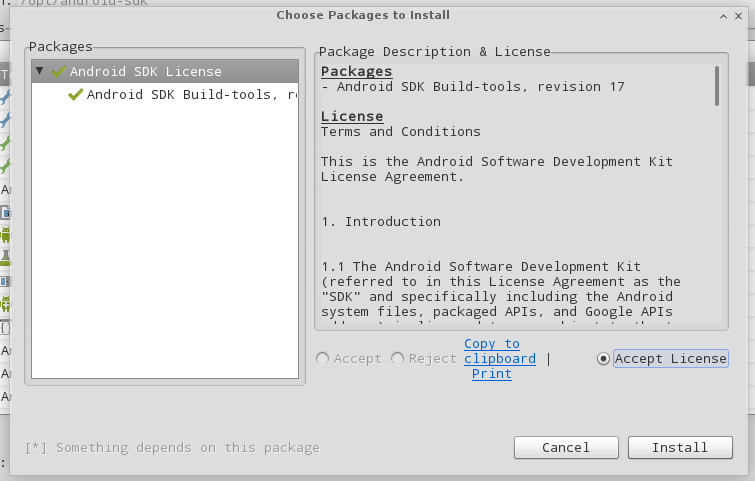
下载完成后,就可以关毕Android-sdk了.
安装eclipse-ADT插件
同样,ADT插件也已经在Archlinux的AUR源中,可以通过下面的命令安装.
下面介绍通用的安装方法,首先是设置代理,打开eclipse.点击Window-Perforences.
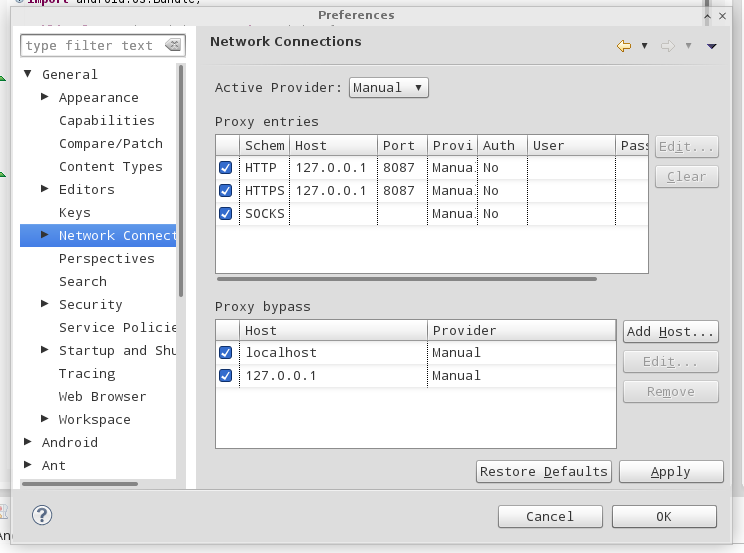
在General中选择Network Connetctions.将Active Provider选择为Manual.然后在下面的HTTP和HTTPS中设置代理服务品地址.点击OK保存.
然后是安装ADT,在eclipse中点击Help-Install New Software.
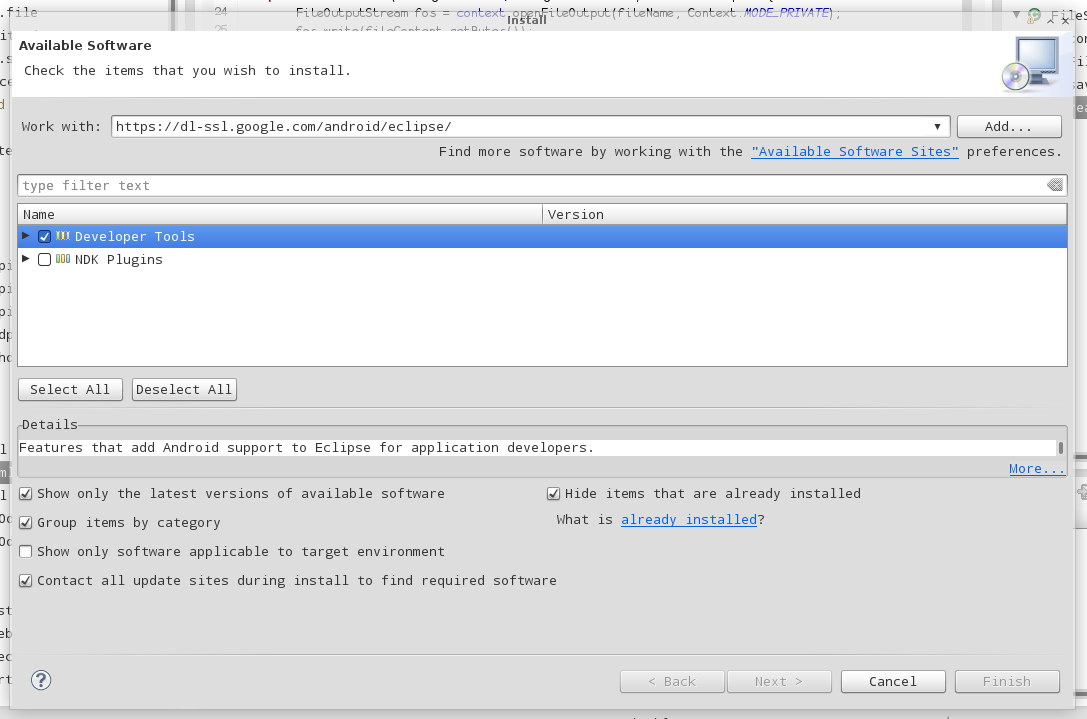
在Work with中填写ADT的下载地址: https://dl-ssl.google.com/android/eclipse/ ,勾选下面的Developer Tools.(如果没有出现,则很可能是网络不通或者被墙.)
之后同意协议,安装将会自动进行.安装完成后,eclipse会提示重启以加载新插件.
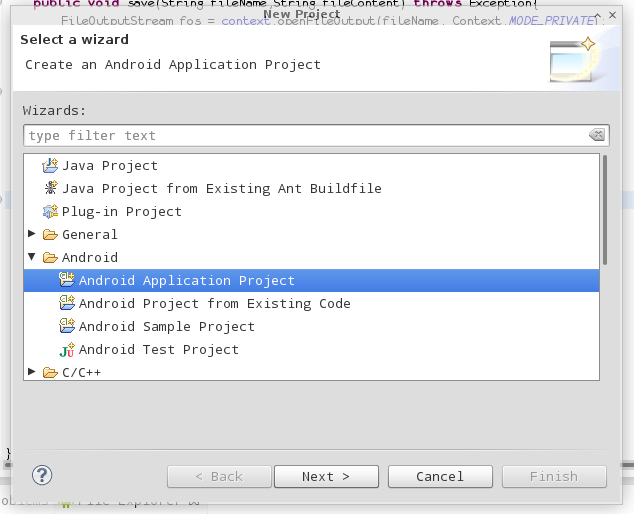
到此,Android开发环境就算搭建完成了.下面来新建一个Android应用程序检测一下.eclipse中点击File-New-Project,选择Android Application Project.输入Name等信息.选择刚才下载的对应Android API等的版本,创建一个测试程序.点击Run as - Android Application.如果Android模拟器正常启动并运行测试程序,则说明Android开发环境搭建成功.
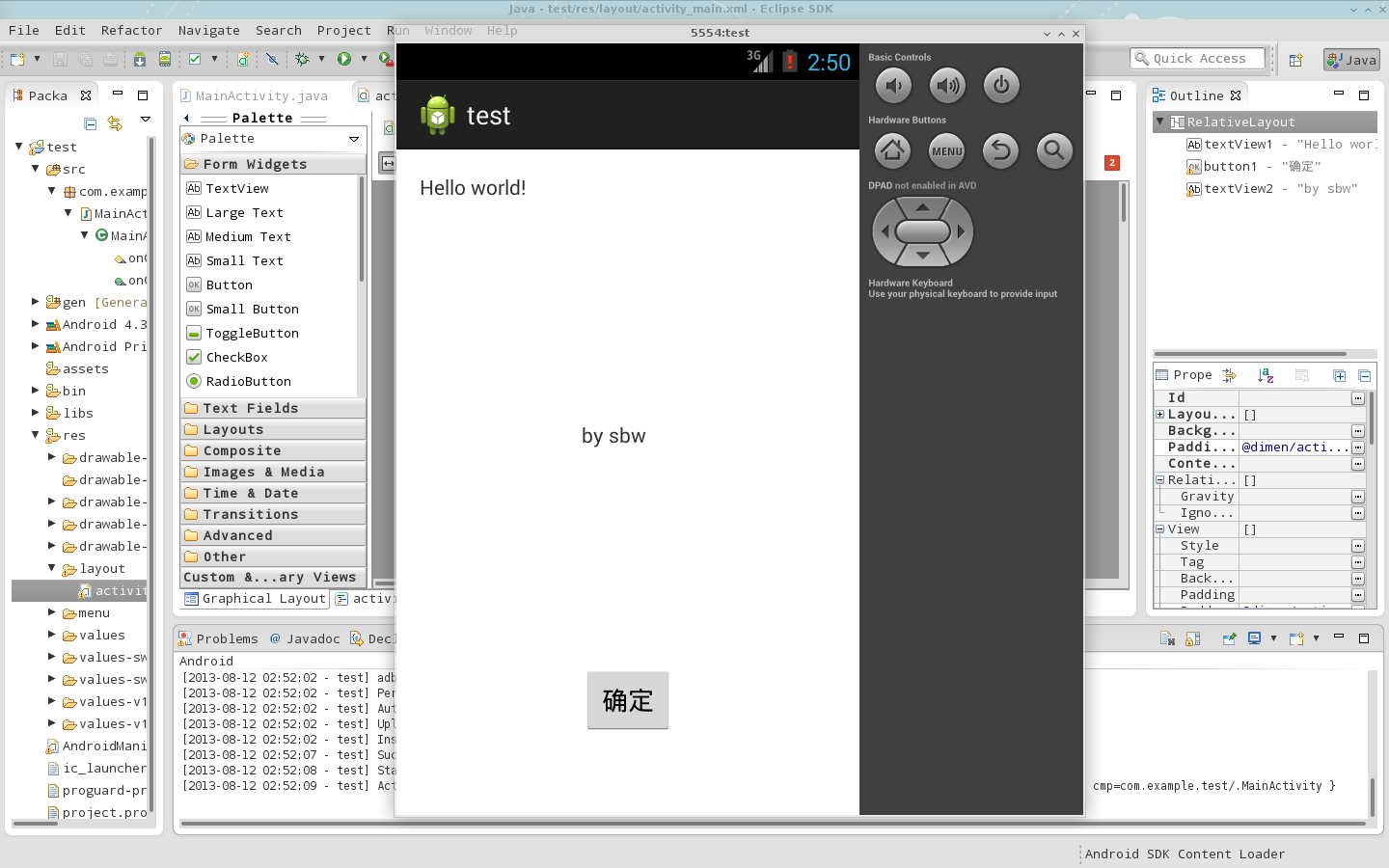


 在没有特别指明时以
在没有特别指明时以